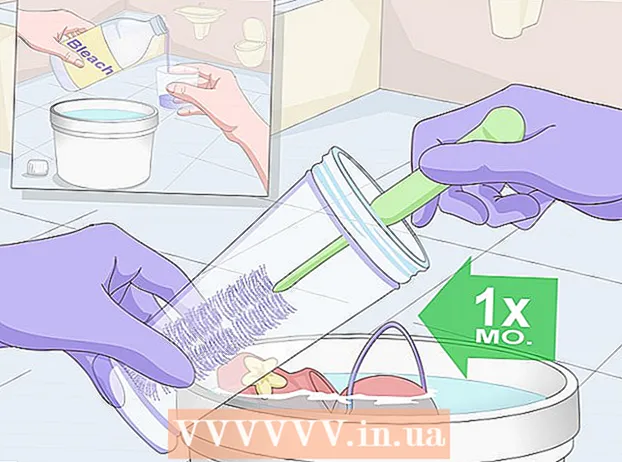Autora:
Frank Hunt
Data De La Creació:
18 Març 2021
Data D’Actualització:
27 Juny 2024
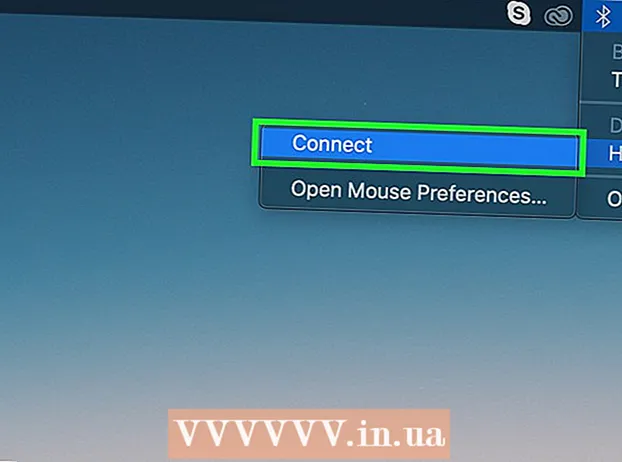
Content
- Per trepitjar
- Mètode 1 de 3: emparejar-lo amb un receptor sense fil
- Mètode 2 de 3: emparellar amb un ratolí Bluetooth al Windows
- Mètode 3 de 3: emparellar un ratolí Bluetooth en un Mac
Aquest wikiHow us ensenya a connectar un ratolí sense fils Logitech a un ordinador Windows o Mac. Podeu connectar un ratolí sense fils estàndard mitjançant el receptor USB que s’inclou amb el ratolí i podeu connectar un ratolí Bluetooth mitjançant la configuració de l’ordinador.
Per trepitjar
Mètode 1 de 3: emparejar-lo amb un receptor sense fil
 Engegueu el ratolí Logitech. L’interruptor d’alimentació es troba a la part inferior del ratolí.
Engegueu el ratolí Logitech. L’interruptor d’alimentació es troba a la part inferior del ratolí.  Connecteu el receptor sense fils. El receptor sense fils és un petit dispositiu USB que podeu connectar a qualsevol port USB obert del vostre PC o Mac.
Connecteu el receptor sense fils. El receptor sense fils és un petit dispositiu USB que podeu connectar a qualsevol port USB obert del vostre PC o Mac. Consell: En un ordinador de sobretaula, els ports USB solen estar a la part posterior de la caixa, mentre que en un ordinador portàtil els ports USB solen estar al costat.
 Premeu el botó Connecta. El botó Connecta es troba a la part inferior del ratolí sense fils. És possible que hàgiu d’utilitzar un clip de paper o alguna altra eina prima per prémer aquest botó. Quan el ratolí sense fils es connecta al receptor, podeu utilitzar-lo al PC o al Mac.
Premeu el botó Connecta. El botó Connecta es troba a la part inferior del ratolí sense fils. És possible que hàgiu d’utilitzar un clip de paper o alguna altra eina prima per prémer aquest botó. Quan el ratolí sense fils es connecta al receptor, podeu utilitzar-lo al PC o al Mac. - Alguns ratolins sense fils Logitech tenen un botó Channel a la part inferior. Si el ratolí sense fils té aquest botó, premeu-lo per seleccionar un canal abans d’aparellar el ratolí amb el receptor sense fils.
Mètode 2 de 3: emparellar amb un ratolí Bluetooth al Windows
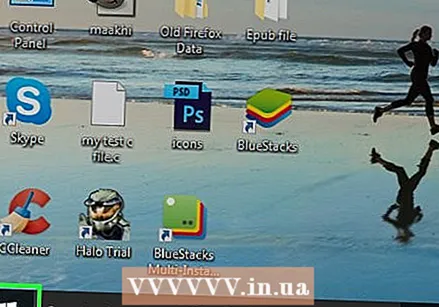 Obert
Obert 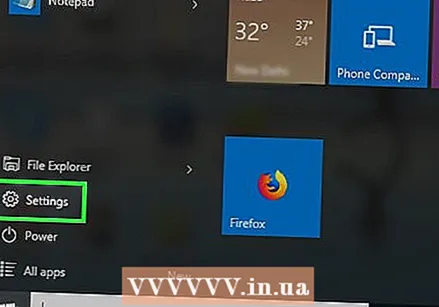 fer clic a
fer clic a  fer clic a Electrodomèstics. Aquesta és la segona opció del menú Configuració. És la icona que s’assembla a un iPod i un teclat.
fer clic a Electrodomèstics. Aquesta és la segona opció del menú Configuració. És la icona que s’assembla a un iPod i un teclat.  fer clic a + Afegiu Bluetooth o un altre dispositiu . Es troba a la part superior del menú Dispositius del menú Configuració. Si no veieu aquesta opció a la part superior del menú, feu clic a "Bluetooth o altres dispositius" a la barra lateral esquerra. Veureu una visió general de tots els dispositius Bluetooth disponibles.
fer clic a + Afegiu Bluetooth o un altre dispositiu . Es troba a la part superior del menú Dispositius del menú Configuració. Si no veieu aquesta opció a la part superior del menú, feu clic a "Bluetooth o altres dispositius" a la barra lateral esquerra. Veureu una visió general de tots els dispositius Bluetooth disponibles.  Engegueu el ratolí Logitech. L’interruptor d’alimentació es troba a la part inferior del ratolí.
Engegueu el ratolí Logitech. L’interruptor d’alimentació es troba a la part inferior del ratolí.  Premeu el botó Connecta. El botó Connecta es troba a la part inferior del ratolí sense fils. És possible que hàgiu d’utilitzar un clip de paper o alguna altra eina prima per prémer aquest botó.
Premeu el botó Connecta. El botó Connecta es troba a la part inferior del ratolí sense fils. És possible que hàgiu d’utilitzar un clip de paper o alguna altra eina prima per prémer aquest botó. - Alguns ratolins sense fils Logitech tenen un botó Channel a la part inferior. Si el ratolí sense fils té aquest botó, premeu-lo per seleccionar un canal abans d’aparellar el ratolí mitjançant Bluetooth.
 Feu clic al ratolí sense fils. El nom del ratolí sense fils Logitech apareixerà al menú Bluetooth o al menú "Altres dispositius" del vostre PC quan detecti el ratolí sense fils. Feu-hi clic quan el vegeu. El vostre ratolí sense fil apareixerà al menú Bluetooth o al menú "Altres dispositius".
Feu clic al ratolí sense fils. El nom del ratolí sense fils Logitech apareixerà al menú Bluetooth o al menú "Altres dispositius" del vostre PC quan detecti el ratolí sense fils. Feu-hi clic quan el vegeu. El vostre ratolí sense fil apareixerà al menú Bluetooth o al menú "Altres dispositius".
Mètode 3 de 3: emparellar un ratolí Bluetooth en un Mac
 fer clic a
fer clic a  fer clic a Obriu les preferències de Bluetooth. Aquesta opció es troba a la part inferior del menú Bluetooth. Veureu una llista de tots els dispositius Bluetooth emparellats amb el vostre Mac.
fer clic a Obriu les preferències de Bluetooth. Aquesta opció es troba a la part inferior del menú Bluetooth. Veureu una llista de tots els dispositius Bluetooth emparellats amb el vostre Mac.  Engegueu el ratolí Logitech. L’interruptor d’alimentació es troba a la part inferior del ratolí.
Engegueu el ratolí Logitech. L’interruptor d’alimentació es troba a la part inferior del ratolí.  Premeu el botó Connecta. El botó Connecta es troba a la part inferior del ratolí sense fils. És possible que hàgiu d'utilitzar un clip de paper o alguna altra eina prima per prémer aquest botó.
Premeu el botó Connecta. El botó Connecta es troba a la part inferior del ratolí sense fils. És possible que hàgiu d'utilitzar un clip de paper o alguna altra eina prima per prémer aquest botó. - Alguns ratolins sense fils Logitech tenen un botó Channel a la part inferior. Si el vostre ratolí sense fils té aquest botó, premeu-lo per seleccionar un canal abans d’aparellar el ratolí mitjançant Bluetooth.
 fer clic a Connecteu-vos. Quan el Mac descobreixi el ratolí sense fils, apareixerà als dispositius Bluetooth del Mac. Feu clic al botó "Connecta" o Connecta que hi ha al costat. Quan aparegui, es dirà "Connectat" a la llista de dispositius Bluetooth del Mac.
fer clic a Connecteu-vos. Quan el Mac descobreixi el ratolí sense fils, apareixerà als dispositius Bluetooth del Mac. Feu clic al botó "Connecta" o Connecta que hi ha al costat. Quan aparegui, es dirà "Connectat" a la llista de dispositius Bluetooth del Mac.